您现在的位置是:主页 > 电脑维修 > 鼠标故障 >
win10无线鼠标会卡顿停顿如何处理_解决win10无线鼠标会卡顿停顿的方法
发布时间:2020-09-19 21:18:41所属栏目:鼠标故障 已帮助人编辑作者:深圳it外包
许多使用win10旗舰版系统的用户为了方便都会在电脑中安装无线鼠标,可是在使用过程中难免会出现一些问题。近日就有网友跟小编反映说自己无线鼠标出现了卡顿停顿的情况,不知道怎么办。那么下面小编就来为大家分享关于解决win10无线鼠标会卡顿停顿的方法。
解决方法如下:
1、我们在桌面的右下角看到电池的标志,鼠标右键进入电源选项(也可以搜索电源选项进入)。
2、在电源选项的窗口点击更改计划设置。

3、这里我们默认的模式只有平衡模式,大部分的电脑都有平衡模式和高性能模式,我们需要选中你正在使用的模式,点击更改高级电源设置。

4、USB设置》USB选择性暂停设置》,将下面的设置全部改为禁用,此时应该就不会出现卡顿的情况了,若依然有问题可以看下面的操作。
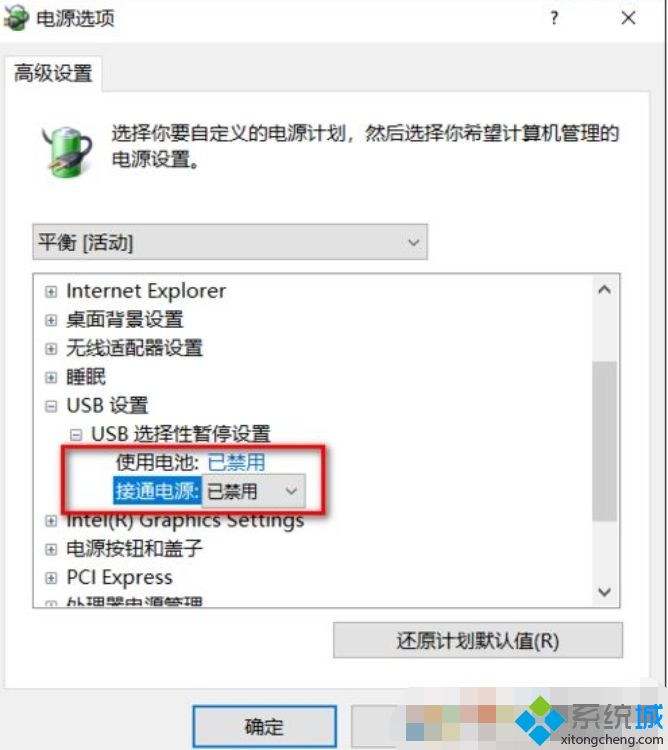
5、右键点击开始按钮,然后进入设备管理器。

6、在设备管理器中,展开鼠标和其他指针设备。双击打开HID-compliant mouse (不同的鼠标显示可能不同)。

7、我们在属性窗口把默认的常规切换到电源管理的选项卡。

8、允许计算机关闭此设备以节约电源的选项去掉勾。若本身没有打勾且为灰色不可操作状态就不用管它。

上面给大家分享的就是关于解决win10无线鼠标会卡顿停顿的方法啦,出现同样情况的可以按照上面的方法来解决哦。
以上就是罗湖电脑维修为您提供win10无线鼠标会卡顿停顿如何处理_解决win10无线鼠标会卡顿停顿的方法的解读,本文章链接: http://www.crm2008.net/dnwx/sbgz/27493.html 欢迎分享转载,更多相关资讯请前往鼠标故障
相关文章
企业IT外包服务

办公室30台电脑网络综合布线方案_30个点布线方案收费

罗湖水贝珠宝园it外包公司_水贝地铁站附近_万山珠宝园电脑网络维护

深药大厦电脑维修IT外包公司:万乐大厦附近一致药业大厦服务器维护公司

万通大厦笔记本电脑维修:蔡屋围发展大厦,百汇大厦,北京大厦电脑网络维护

深圳上门维修电脑怎么收费,南山电脑公司收费报价

100台电脑外包价格表,福田it外包公司方案收费标准

深圳罗湖笋岗地铁站附近宝能大厦办公室网络综合布线方案

深圳龙岗布吉it外包公司:10年电脑网络维修经验,专注中小企业it外包

罗湖深业泰富广场招商中环红岭地铁站附近网络监控布线维护

红岭北地铁站附近电脑维修公司:深爱大厦附近光纤小区IT外包公司

深圳电脑网络维修公司:企业单位上门电脑维修费用一般多少钱

80台单位电脑外包价格,龙岗it外包公司收费标准

东门老街网络维护外包:金城大厦,湖溪大厦,湖晖大厦,鸿基大厦网络维护服务

罗湖it外包公司:企业50台电脑外包维护费

天地大厦小公司网络维护外包:红桂大厦,银荔大厦,茂源大厦网络组建与维护
扫码关注
- 专注IT行业,10年IT行业经验





